Fråga
Problem: Hur fixar jag 0x8007025D – 0x2000C Windows uppgraderingsfel?
Hej. Jag har en relativt gammal bärbar dator med Windows 7 på. När jag försöker uppgradera den till Windows 10 får jag alltid felet 0x8007025D – 0x2000C, några idéer om varför detta händer? Hjälp skulle vara mycket uppskattat.
Löst svar
Det finns många anledningar till varför användare skulle vilja uppgradera Windows till den nyare versionen. Till exempel Windows 7, som har ansetts vara en av de bästa OS-versionerna sedan det släpptes av många,
[1] stöds inte längre av Microsoft. Detta innebär att inga nya uppdateringar skickas för att korrigera de senaste sårbarheterna i programvaran – detta gör användningen av ett föråldrat operativsystem särskilt farligt.Tyvärr kan inte alla utföra denna övergång smidigt, eftersom många användare klagade på att de fick 0x8007025D – 0x2000C-felet. Felmeddelandet dyker upp när datorn försöker installera de nödvändiga korrigeringsfilerna och rapporterar följande:
Vi kunde inte installera Windows 10
Vi har återställt din dator till hur den var precis innan du började installera Windows 10.0x8007025D – 0x2000C
Installationen misslyckades i SAFE_OS-fasen med ett fel under APPLY_IMAGE-operationen.
Även om det kan tyckas att felet ger en hel del information, hjälper det inte vanliga datoranvändare, och de fortsätter att leta efter metoder för att fixa 0x8007025D – 0x2000C Installationen misslyckades i SAFE_OS-fasen med ett fel under APPLY_IMAGE operationsfel en gång för Allt.
Det är också viktigt att notera att många användare fick felet inte bara när de uppgraderade från Windows 7 till Windows 10 utan snarare när du försöker hoppa från större Windows 10-versioner, som 20H2 eller 1909. Detta är särskilt vanligt bland andra Windows-uppdaterings-/uppgraderingsfel, som t.ex 0xC19000101 – 0x30018, 0xC1900101 – 0x4000D eller 0x8007000D-0x90002.
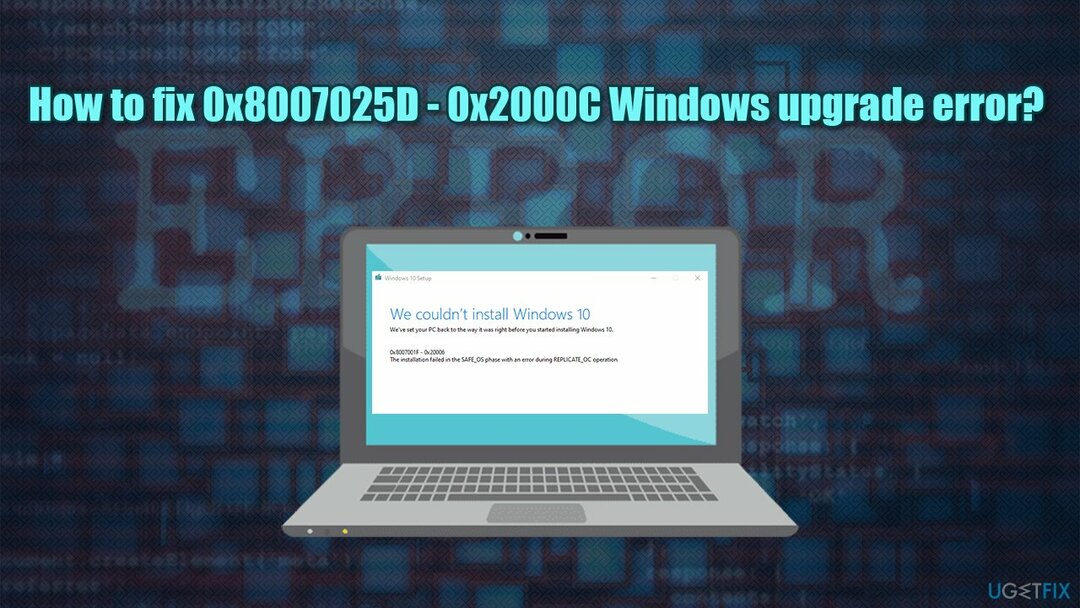
Med det sagt kan den mest troliga orsaken till 0x8007025D – 0x2000C-felet vara relaterat till en alltför aggressiv antivirusprogram från tredje part, otillräckligt utrymme på hårddisken, skadade Windows-filer eller trasig hårdvara. Därför hittar du nedan flera korrigeringar som borde hjälpa dig att hitta en lösning på detta ganska irriterande problem.
Om du är mindre tekniskt kunnig och hellre låter någon annan göra jobbet åt dig, rekommenderar vi starkt att du försöker använda ReimageMac tvättmaskin X9 istället för att gå igenom alla steg manuellt. Appen är en unik Windows-reparationsprogramvara som kan hitta och åtgärda problem som BSODs,[2] fel, krascher etc. automatiskt.
Fixa 1. Kör Diskrensning för att säkerställa att du har tillräckligt med utrymme på hårddisken
För att reparera skadat system måste du köpa den licensierade versionen av Reimage Reimage.
Först och främst, om du körde ett äldre operativsystem, kan din hårdvara också vara något föråldrad (du behöver 32 GB ledigt utrymme för en helt ny Windows 10 x64-installation). Även om du kan öka utrymmet genom att köpa en ny hårddisk eller en SSD,[3] du kan också använda det inbyggda rengöringsverktyget Diskrensning för att bli av med tillfälliga filer:
- Typ Diskrensning i Windows sök och tryck Stiga på
- Välj din huvudenhet (C: som standard)
- Välj Temp-filer från listan genom att markera kryssrutorna och klicka sedan Rensa upp systemfiler
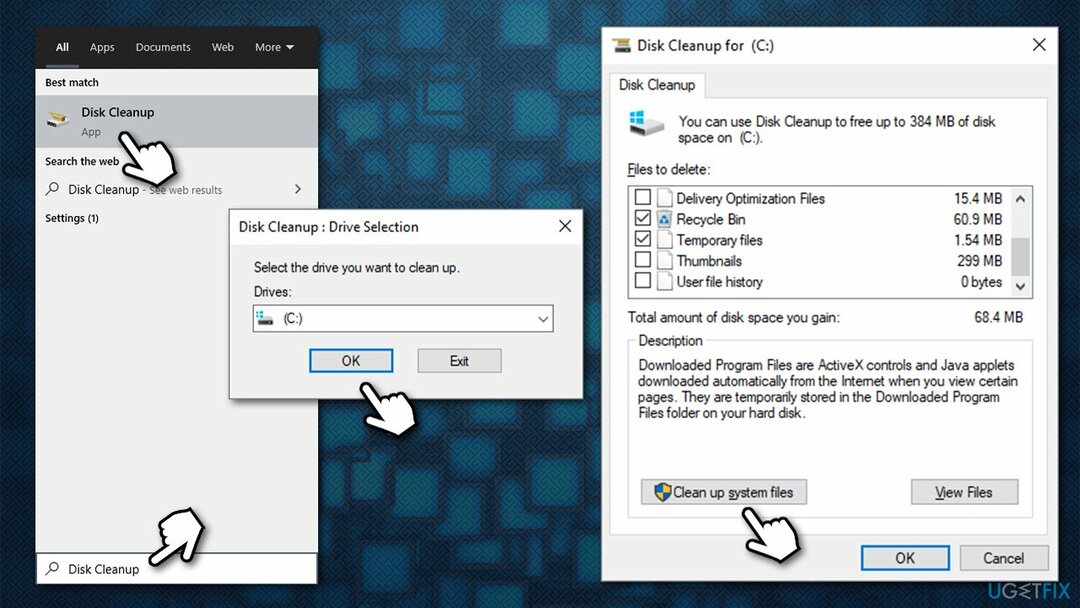
- Välj din huvudenhet igen
- Här väljer du Windows-systemfiler du vill bli av med (Windows uppdatering sektionen kommer sannolikt att ta störst utrymme)
- Klick OK.
Fixa 2. Inaktivera eller avinstallera säkerhetsprogram från tredje part tempererat
För att reparera skadat system måste du köpa den licensierade versionen av Reimage Reimage.
Det rapporterades av användare att några av tredjepartslösningarna mot skadlig programvara kan orsaka uppgraderingsfelet 0x8007025D – 0x2000C Windows 10. Användare nämnde särskilt alla typer av Norton-produkter.
När du försöker uppgradera bör du alltså avinstallera eller tillfälligt stoppa denna programvara från att köras (det första steget skulle vara enklare). Tänk på att du bör installera om din säkerhetsprogramvara eller köra Windows Defender efter att uppgraderingen har utförts.
Fixa 3. Kontrollera systemfiler
För att reparera skadat system måste du köpa den licensierade versionen av Reimage Reimage.
Om ditt installerade Windows-operativsystem är skadat kanske det inte kan installera de nya filerna korrekt. Verifiera alltså Windows systemfiler med System File Checker.
- Skriv in cmd i Windows-sökning
- Högerklicka på Kommandotolken och välj Kör som administratör
- Skriv in i det nya fönstret sfc /scannow och tryck Stiga på
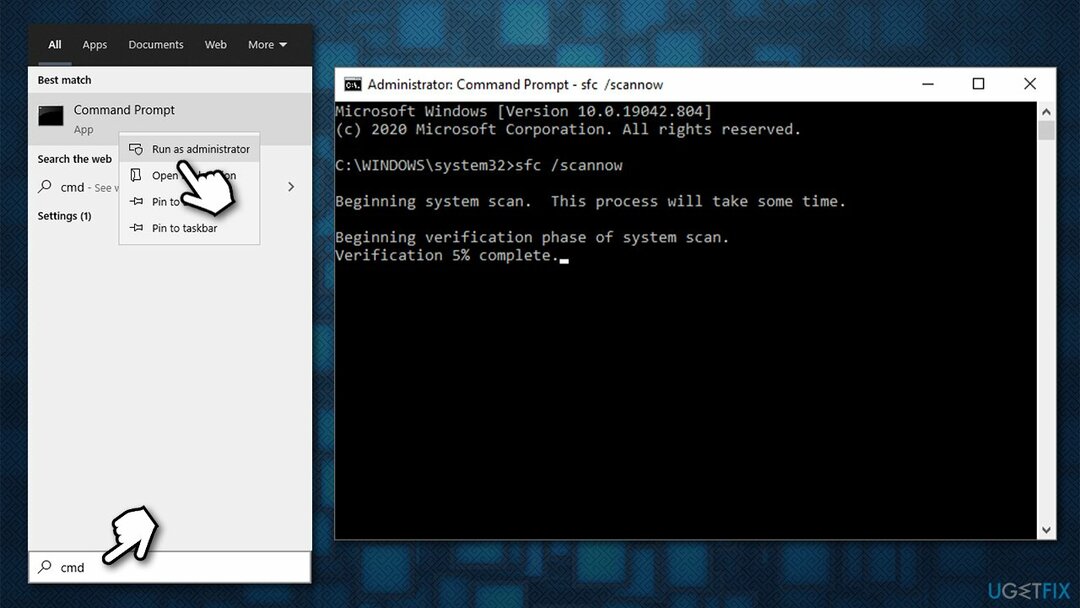
- Vänta tills Windows slutför skanningen och rapporterar om vad som reparerats.
Om SFC-skanning returnerade ett fel kan du försöka reparera Windows-bildfiler med en annan uppsättning kommandon (glöm inte att trycka på Stiga på efter varje):
Dism /Online /Cleanup-Image /CheckHealth
Dism /Online /Cleanup-Image /ScanHealth
Dism /Online /Cleanup-Image /RestoreHealth
Fixa 4. Återställ Windows Update-komponenter
För att reparera skadat system måste du köpa den licensierade versionen av Reimage Reimage.
- Öppen Kommandotolken med administratörsrättigheter enligt beskrivningen ovan
- Förstör följande kommandon, tryck Stiga på efter varje:
nätstopp wuauserv
nätstopp cryptSvc
nätstoppbitar
nätstopp msiserver
ren C:\\Windows\\SoftwareDistribution SoftwareDistribution.old
ren C:\\Windows\\System32\\catroot2 Catroot2.old
nätstart wuauserv
nätstart cryptSvc
netto startbitar
nätstart msiserver -
Starta om din dator och försök att uppgradera igen.
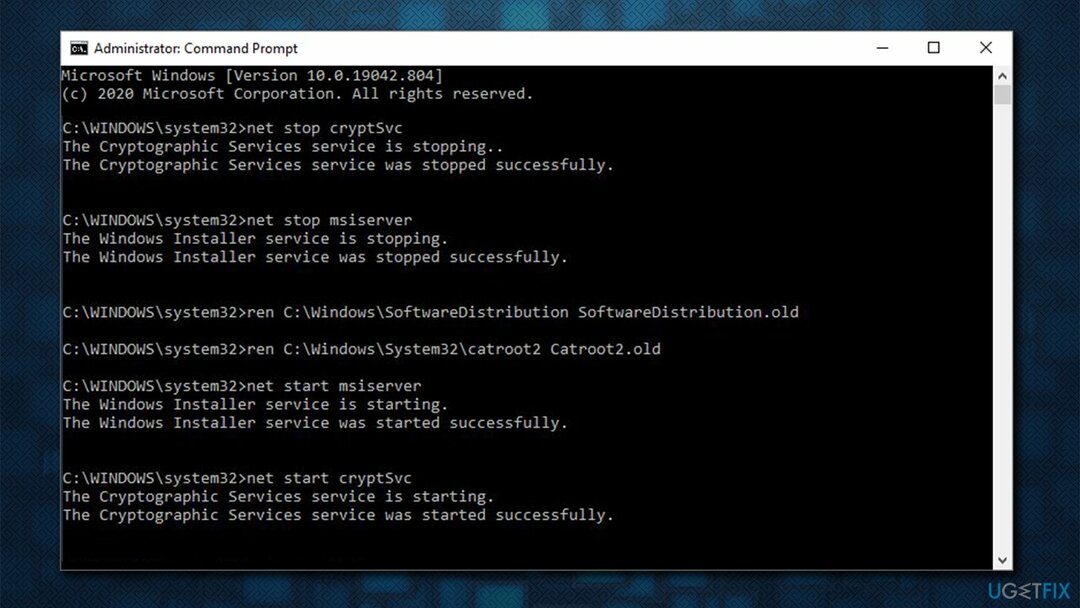
Fixa 5. Använd verktyget Media Creation
För att reparera skadat system måste du köpa den licensierade versionen av Reimage Reimage.
En av huvudorsakerna till att du kanske inte kan uppgradera från äldre Windows-versioner till Windows 10 beror på inkompatibla versioner av båda. Därför bör du istället ladda ner installationsmediet och göra en ren installation av Windows 10:
-
Ladda ner Windows 10 installationsmedia från Microsofts officiella webbplats
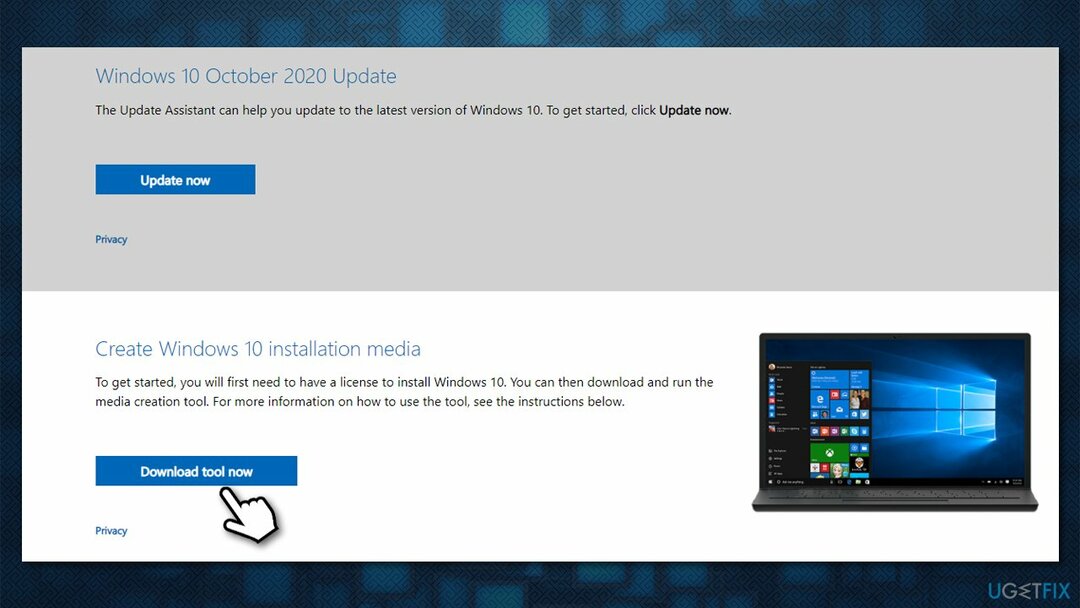
- När du har laddat ner, dubbelklicka MediaCreationTool.exe
- Godkänn villkoren och klicka Nästa
- I nästa fönster väljer du Skapa installationsmedia (USB-flashenhet, DVD- eller ISO-fil) för en annan dator en press Nästa
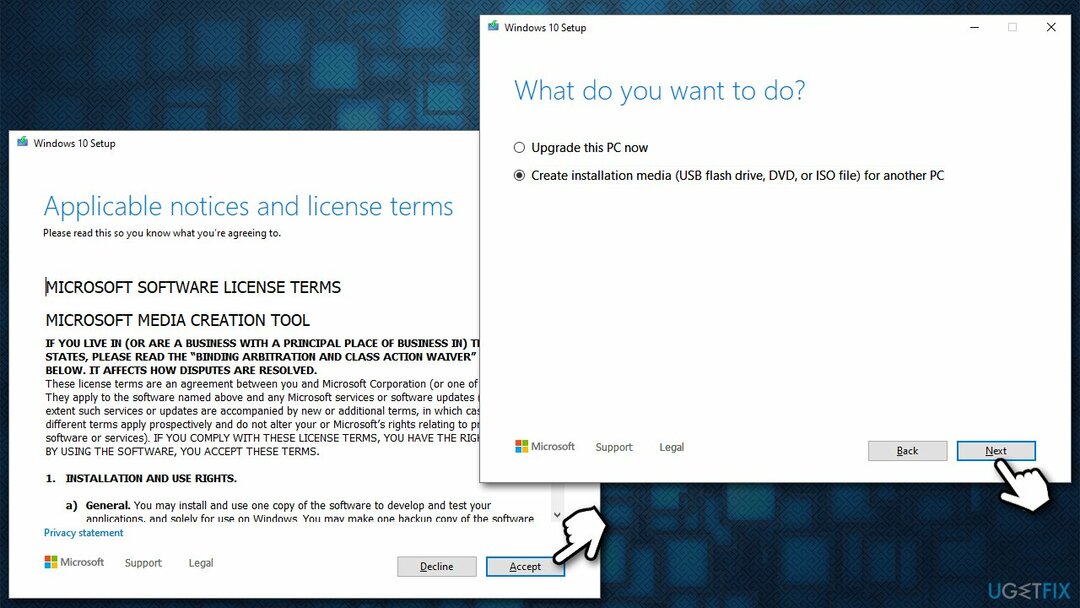
- Du kan nu skapa en ISO bild på en DVD eller lita på USB-blixt istället. Vi rekommenderar starkt att välja det senare på grund av enkel användbarhet (observera att vissa nyare Windows 10-versioner kanske inte ens passar till en fristående DVD)
- Föra in tomt USB-flash kör och tryck Nästa
- När USB-enheten är klar kan du nu starta uppgraderingsprocessen
- Starta om din PC (du kanske måste komma åt BIOS och se till att Windows startar från USB), och du bör gå in i installationsfasen
- Välj språk, tid och tangentbordsinställningar och tryck på Nästa
- Slutligen, klicka Installera Windows och vänta på att processen ska vara helt slutförd.
Notera: kom ihåg att säkerhetskopiering dina personliga filer innan denna process, eftersom du annars kan förlora dem för alltid.
Reparera dina fel automatiskt
ugetfix.com-teamet försöker göra sitt bästa för att hjälpa användare att hitta de bästa lösningarna för att eliminera sina fel. Om du inte vill kämpa med manuella reparationstekniker, använd den automatiska programvaran. Alla rekommenderade produkter har testats och godkänts av våra proffs. Verktyg som du kan använda för att åtgärda ditt fel listas nedan:
Erbjudande
gör det nu!
Ladda ner FixLycka
Garanti
gör det nu!
Ladda ner FixLycka
Garanti
Om du misslyckades med att åtgärda ditt fel med Reimage, kontakta vårt supportteam för hjälp. Vänligen meddela oss alla detaljer som du tycker att vi borde veta om ditt problem.
Denna patenterade reparationsprocess använder en databas med 25 miljoner komponenter som kan ersätta alla skadade eller saknade filer på användarens dator.
För att reparera skadat system måste du köpa den licensierade versionen av Reimage verktyg för borttagning av skadlig programvara.

En VPN är avgörande när det kommer till användarnas integritet. Onlinespårare som cookies kan inte bara användas av sociala medieplattformar och andra webbplatser utan även av din Internetleverantör och regeringen. Även om du använder de säkraste inställningarna via din webbläsare kan du fortfarande spåras via appar som är anslutna till internet. Dessutom är integritetsfokuserade webbläsare som Tor är inte ett optimalt val på grund av minskade anslutningshastigheter. Den bästa lösningen för din ultimata integritet är Privat internetåtkomst – vara anonym och säker online.
Programvara för dataåterställning är ett av alternativen som kan hjälpa dig återställa dina filer. När du tar bort en fil försvinner den inte i tomma intet – den finns kvar på ditt system så länge som ingen ny data skrivs ovanpå den. Data Recovery Pro är återställningsprogram som söker efter arbetskopior av raderade filer på din hårddisk. Genom att använda verktyget kan du förhindra förlust av värdefulla dokument, skolarbete, personliga bilder och andra viktiga filer.